網頁連結可以連結至任何 URL,也可以連結至同一網站內的另一個網頁。 若是網頁的網頁連結,網頁的安全性和發行狀態也會套用至網頁連結。 網頁連結永遠是網頁連結組的一部分。 網頁連結組是一組連結,像是主要導覽或一組頁尾連結。 網頁連結組允許將內部 (不論在網站地圖中的位置) 和外部連結設為群組並排列順序。
網站瀏覽也可以使用 Power Pages 設計工作室來管理。
在 Power Pages 中管理網頁連結
以下文件概述如何使用入口網站管理應用程式來管理網頁連結組。
開啟入口網站管理應用程式。
移至內容>網頁連結組。
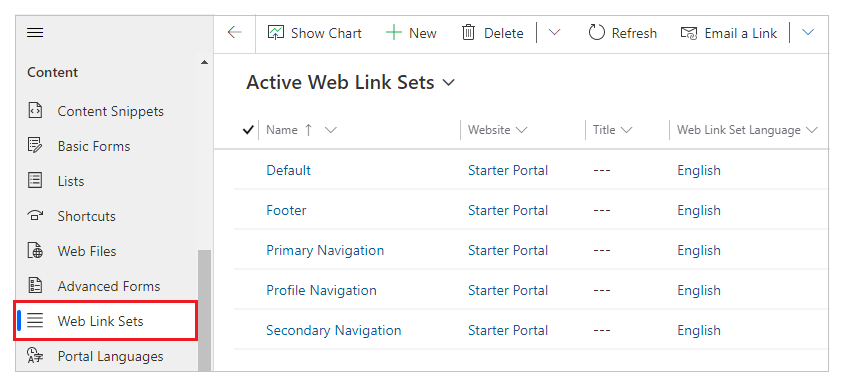
其他資訊:網頁連結組屬性和關聯
若要建立新的網頁連結組,請選取新增。 若要編輯現有的網頁連結組,請選取網頁連結組名稱。
在欄位中輸入適當的值。
如果您建立新的網頁連結組,請選取儲存來儲存記錄,這樣您就可以新增網頁連結。
移至連結索引標籤。
若要建立新的網頁連結組,請選取新增網頁連結。 若要編輯現有的網頁連結,請選取網頁連結名稱。

其他資訊:網頁連結屬性和關聯
在欄位中輸入適當的值。
儲存變更。
設計工作室中的預設網頁連結組和導覽功能表
網站上的主要功能表是自動根據網頁的階層所建立。 這稱為預設功能表。
您也可以透過為標題或網頁建立自訂 Web 範本來建立要在網站上顯示的自訂功能表。

如需管理 Power Pages 設計工作室中預設功能表的詳細資訊,請參閱建立網站結構。
如果您使用 入口網站管理應用程式變更網頁連結組,但是在對網站結構進行任何變更之前,您應該選取同步設定,以查看導覽功能表的變更。
重要
不支援直接使用入口網站管理應用程式變更預設網頁連結組。 若要使用網站管理應用程式自訂您的入口網站導覽功能表,請建立新的網頁連結組或自訂不同的網頁連結組。
其他資訊:使用舊版入口網站 Studio 新增自訂導覽功能表。 如需建立和管理網頁的詳細資訊,請移至建立和設計網頁。
網頁連結組屬性和關聯
下表說明 Power Pages 使用的許多標準網頁連結組屬性。 務必記住,許多內容/顯示導向的屬性的呈現方式,是由使用的 Web 範本所控制。
| 姓名 | 描述: |
|---|---|
| 姓名 | 網頁連結組的描述性名稱。 此值通常描述連結組在 Web 範本中的位置,例如 [主要導覽]。 這是必要欄位。 |
| 網站 | 資料表所屬的網站。 這是必填欄位。 |
| 職稱 | 選擇性的網頁連結組標題。 此值可以用於網站,如果它是 Web 範本的一部分的話。 它可以是類似「我們的合作夥伴」這樣的文字,並且在側邊欄中顯示。 |
| 複製 | 選擇性的網頁連結組描述。 此值可以用於網站,如果它是 Web 範本的一部分的話。 它可以進一步描述側邊欄中類似「我們的合作夥伴」這樣的文字。 |
網頁連結屬性和關聯
下表說明 Power Pages 使用的許多標準網頁連結屬性。 務必記住,許多內容/顯示導向的屬性的呈現方式,是由使用的 Web 範本所控制。
| 姓名 | 描述: |
|---|---|
| 姓名 | 網頁連結的標題。 這個值將在大多數範本中做為網頁連結標題使用。 這是必填欄位。 |
| 網頁連結組 | 資料表所屬的網頁連結組。 這是必填欄位。 |
| 上層網頁連結 | 資料表的上層網頁連結,在多層網頁連結組中。 如果未指定上層網頁連結,資料表會位於網頁連結組的頂端/根層級。 |
| 頁 | 同一網站中要連結的選擇性網頁。 |
| 外部 URL | 要連結的選擇性 URL。 此值可以是任何格式正確的 URL。 |
| 描述 | 選擇性的網頁連結摘要。 此值可以用於網站,如果它是 Web 範本的一部分的話。 |
| 發行狀態 | 網頁連結目前的發行工作流程狀態,可能指出網頁連結在網站上是可見的。 此功能最常見的用法是提供控制內容「已發行/草稿」的功能。 這是必要欄位。 |
| 機器人追蹤連結 | 指出搜尋索引子是否應追蹤和索引連結內容。 這是必要欄位。 |
| 顯示順序 | 整數值,指出網頁連結放置的順序,相對於同一網頁連結組內的其他網頁連結。 |
| 顯示頁面下層連結 | 在支援多層網頁連結組的範本中,使用網站地圖提供者為此資料表產生下層連結。 此選項僅對參考內部頁面的網頁連結有效,外部 URL 則無效。 |
| 在新視窗中開啟 | 指出選取連結是否會在新的瀏覽器視窗中載入連結。 |
| 停用頁面驗證 | 指出連結的網頁的安全性是否也會套用至網頁連結。 |
| 影像 URL | 選擇性的影像 URL。 連結的影像可在網站上使用,如果它是 Web 範本的一部分,例如圖示。 |
| 影像高度 | [影像 URL] 屬性中選擇性的影像高度。 |
| 影像寬度 | [影像 URL] 屬性中選擇性的影像寬度。 |
| 影像替代文字 | [影像 URL] 屬性中選擇性的影像描述。 |
| 僅顯示影像 | 表示範本只轉譯此網頁連結的影像連結,而非影像和連結名稱一起。 |
注意
- 若是網頁的網頁連結,網頁的安全性和發行狀態也會套用至網頁連結。 此驗證可以透過停用頁面驗證選項停用。
- 您可讓具有內容管理權限的使用者能夠使用預覽模式,如此這些使用者就能看見 (預覽) 未發行的內容。